Тук ще опиша инсталацията и конфигурацията на Mac OS за
X86 системи (PC).
Преди да започнем инсталацията - първо да се запознаем с Mac OS. Това е операционна система, като Windows и
Linux за PPC компютри.Има доста версии,но по-извесните и последните са MacOS X серията(семейството на
котките)
и да се подкара тази операционна система на PC, са направени пачнати версии - базирани на една от двете
версии на Mac – именно Tiger и Leopard . Ето и пачнатите дистрибуции:
Leo4All, Kalyway, Zephyroth, iATKOS, BrazilMac - базирани на Leopard.
Uphuck, JaS, Myzar, TubGirl, - базирани на Tiger.
Screenshot от Leopard:

Screenshot от Tiger:

Ако сте си харесали вече някоя от двете - трябва да погледнете дали вашият хардуер се поддържа от Mac OS.
Mac OS X Project,но не е задължително да го има
тук.
Моят хардуер пише че не се поддържа, обаче се инсталира, и затова не се отказвайте от Mac OS.Процесора
трябва да го проверите чрез програмата CPU-Z дали
поддържа SSE2/SSE3 инструкции (за улеснение ако сте с AMD процесор,той трябва да е 64битов(при тях се
появяват SSE2 и SSE3 инструкции (тоест socket) 754,939,940,АМ2,F),при Интел нещата стоят по-ралично)
Вече е време да започнем с инсталацията.
Първо трябва да се сдобием с няколко DVD диска (по добре е с едно DVD-RW). След това трябва да си изтеглим
image файла на
избраният от нас Mac OS.Тук съм показал инсталация на Mac OS Uphuck 10.4.9 (Tiger). Сега рестартираме и
поставяме диска, който току що записахме и буутваме от него.
За да буутнете от диска трябва да сте си настроили BIOS да буутва от CD/DVD! Сега трябва да се покаже
този екран:

Натистене F8.

Тук трябва да видите името на версията която изтеглихте. Както виждате отдолу има поле boot за писане.

Тук се попълва начина на Boot-ване. Ето и командите за boot:
-v – verbose mode
-x - Safe Mode
-f - Игнорира стандартните настройки зададени при Boot-ване. Boot-
ва само което ще потрябва за инсталацията и зарежда модулите на ядрото според вашия хардуер. (Пример:
Имате процесор Intel и видеокарта NVIDIA и не искате да зарежда модулите за процесор AMD и видеокарта ATI).
-s - Позволява влизането само един потребител в системата. -s
(Single user mode)
platform=X86PC - При проблем с хардуера използвайте това.
platform=ACPI - Разрешаване на ACPI.
"Graphics Mode"="800x600x32@60" на мястото на 800x600 пишете
резолюцията която искате да се настрои за инсталацията. На мястото на 60 пишете честотата на опресняване на
монитора. Въвеждайте я ако имате проблем при инсталацията. Въведена грешна резолюция не извежда грешка,
и не прави ефект върху стандартната (1024x768).
Командите за Boot могат да се въвеждат и комбинирано. Пример: -v -x - извежда грешки в Safe
Mode.
Ако не въведете никакви параметри за Boot ще се използват стандартните по подразбиране.
Сега започва процеса на Boot-ване.

Ако получите това съобщение (Panic Error), значи че трябва да смените дистрибуцията, или да пробвате с някоя
Boot опция (шансовете са минимални):

След като приключи Boot процеса трябва да излезе този прозорец в който трябва да изберете език за
инсталацията:

Сега вече започва зареждането на инсталатора:

Инсталатора е готов.

Сега от менюто горе даваме Utilities->Disk Utility...

Тук трябва да видим и харддиска. Ако виждате само DVD записвачката, значи че харддиска не се вижда от
инсталатора. Това вас да не ви притеснява, просто влизате в BIOS-а и сменяте контролера на харддиска (за
повече информация: Всичко за BIOS
). За ATA/PATA харддискове е добре да са с IDE controller, а SATA да е с AHCI controller.
А ако виждате харддиска си, трябва да видите нещо подобно:

Сега кликаме върху форматирания дял и даваме Erase.

Volume Format трябва да е Mac OS Extended (Journaled), а името на Partition-а може да бъде каквото искате.
Името на дяла не трябва да съдържа цифри, интервал, кирилица или знаци!
След като дадем Erase, потвърждаваме операцията и започва форматирането.

Избираме харддиска и цъкаме на таба Partition.

Избираме Options и трябва да има отметка на MBR (Master Boot Record)

Ако е зададен MBR му даваме Cancel (за да не променяме нищо, защото трябва да чакаме много) и затваряме
Disk Utility.
Сега пак ни връща на този екран:

Вече можем спокойно да му дадем Continue.

Тук няма какво да му мислим - директно Continue.
Сега вече ако правилно сме настроили дяла за Mac OS инсталатора трябва да ни го засече като правилен.

Обаче тук трябва да сме много внимателни, защото ще изберем какво да се инсталира.

Package Name: тук избираме пакета който се казва (версия) (име на процесора). В случая съм избрал
10.4.9 Intel.
Kernel: тук избирате с какъв процесор сте и по-точно какви инструкции поддържа. Моя поддържа SSE3
инструкции и съм му дал SSE3 -1 (желателно е да е -1).
Patches: тук изберете което ви е нужно (в повечето дистрибуции е секция за напреднали).
Drivers: избирате си пак хардуера. В моя случай - аз използвам NVIDIA и съм си избрал
мултифункционалния драйвер Titan. Azalia Audio пък е Multi Device Driver който се инсталира на почти всяка
звукова карта.
При инсталацията на повечето от дистрибуциите трябва да се избере къде да се инсталира EFI. По подразбиране
е избрана инсталацията в GUID. Махате отметката на GUID, и слагате на MBR.
След като сметнете че сте готови, давате Install.
Като ви поиска проверка на DVD-то, дайте му Skip.

И сега започва инсталацията. Следете за грешки. Ако инсталацията е успешна, ще видите следното съобщение:
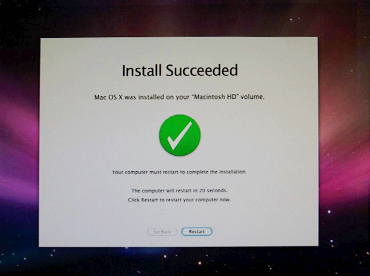
Следва рестарт.
След като се рестартира вадим диска от CD/DVD-ROM устройството.
Първото нещо което се въвежда е локализацията (тоест държава (вкарва се България), втората е за езиците
(вкарвате bulgarian phonetic), Третата е данни за юзера (име,фамилия,e-mail и т.н. (те са задължителни иначе
няма да ви допусне до следващата стъпка (не се притеснявайте дори и да си вкарате истинските данни)).
Следва: вкарване на данни за мрежата (това може и да се прескочи и да се вкара в последствие), после
прескачате няколко ненужни неща като акаунт в .Мак... И трябва да видите красотата на МакОС.
.
Това е!
Честит Mac OS!